
VIERA Connect – это ключ к уникальным интернет-службам Panasonic.
VIERA Connect позволяет получить доступ к специальным веб-сайтам Panasonic и наслаждаться интернет-
контентом, например, фильмами, играми, средствами связи и т. д. с исходного экрана VIERA Connect.
Чтобы активировать эту функцию, подключите свой телевизор к широкополосному сетевому окружению.
“Сетевые подключения” (стр. 74), “Настройка сети” (стр. 75)
Для получения дополнительной информации о работе VIERA Connect (стр. 20)
Параметры исходного экрана VIERA Connect могут быть изменены без уведомления.
Данный телевизор не поддерживает функции веб-обозревателя в полной мере, поэтому некоторые элементы
веб-сайтов могут оставаться недоступными.
При отображении на экране телевизора уведомления об обновлении программного обеспечения необходимо обновить
Хитрость подключения телевизора Panasonic Viera 60 к Wi-Fi
программное обеспечение. Если программное обеспечение не обновлено, Вы не сможете использовать VIERA Connect.
Вы можете обновить программное обеспечение позже вручную. [Обновление программы] в [Сеть] (стр. 78)
Услуги через VIERA Connect предоставляются соответствующими провайдерами, и их предоставление может
быть приостановлено временно или окончательно без уведомления. Поэтому компания Panasonic не дает
гарантии относительно контента или продолжительности предоставления услуг.
Некоторые типы контента могут оказаться неподходящими для некоторых зрителей.
Некоторые типы контента могут быть доступны только в определенных странах и представлены на
определенных языках.
Подключение к Интернету может быть медленным или же может завершиться неудачей в зависимости от
среды подключения.
Во время работы аудиосигнал выводится через разъемы AV1, DIGITAL AUDIO OUT и HDMI2 (функция ARC).
Однако видеосигнал не выводится. Аудиосигнал может выводиться через разъем AV1, если [Выход AV1]
настроен на [Mонитор] в меню Установки (стр. 45). Для использования HDMI2 с функцией ARC подключите
усилитель с функцией ARC (стр. 84) и установите динамики домашнего кинотеатра (стр. 90).
Вы можете ограничить доступ к VIERA Connect. [Блокировка от детей] (стр. 57)
Вы не можете использовать VIERA Connect при выполнении прямой записи с телевизора.
Сетевые подключения
Если Вы хотите использовать только функции DLNA, Вам необходимо домашнее сетевое окружение – Вы
сможете работать с функциями без широкополосного сетевого окружения.
Если Вы хотите использовать функции VIERA Connect, Вам необходимо широкополосное сетевое окружение.
Если у Вас нет доступа к широкополосным сетевым службам, обратитесь к своему дистрибьютору за помощью.
Подключение к Интернету по телефонной линии не может быть использовано.
Необходимая (эффективная) скорость: как минимум 1,5 Мбит/с для качества изображения в SD-формате
12 Подключаем ТВ к интернету.
и 6 Мбит/с в HD-формате соответственно. Если скорость передачи данных недостаточна, контент может
воспроизводиться неправильно.
(для DLNA и VIERA Connect)
Кабель локальной сети (неэкранированный)
Проводное соединение
Беспроводное соединение
Медиасервер DLNA Certified
(например, ПК и т. д.)
Интернет-окружение
Встроенное оборудование
беспроводной локальной сети
Для данного подключения обязательно используйте прямой кабель локальной сети.
Установите и подключите необходимое для сетевой среды оборудование. На данном телевизоре Вы не
можете задавать настройки оборудования. Прочитайте руководство по эксплуатации оборудования.
Если Ваш модем не поддерживает функции широкополосного маршрутизатора, воспользуйтесь
широкополосным маршрутизатором.
Если Ваш модем поддерживает функции широкополосного маршрутизатора, однако в нем нет свободных
портов, воспользуйтесь концентратором.
Убедитесь, что широкополосные маршрутизаторы и сетевые концентраторы совместимы с 10BASE-T / 100BASE-TX.
Если Вы используете оборудование, совместимое только с 100BASE-TX, Вам потребуются кабели локальной
сети категории 5.
Источник: www.manualsdir.ru
Настройка Smart-телевизоров Panasonic (Панасоник) для подключения к Интернету
 Подключение телевизора осуществляется через LAN (Ethernet) или с помощью WiFi адаптера.
Подключение телевизора осуществляется через LAN (Ethernet) или с помощью WiFi адаптера. 

Чтобы начать установку, выберете в Настройках сети тип подключения (Проводное или Беспроводное).
Проводное подключение (LAN)
После выбора Проводной сети нажмите кнопку «Авто» для автоматического определения IP-адреса.
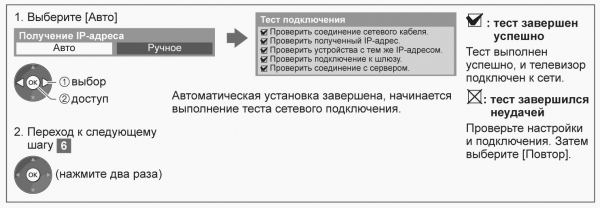
Затем будет проведён тест подключения, и по его успешном завершении Вы увидите сообщение об успешном подключении к сети или о возможных ошибках в ходе подключения.
Беспроводное подключение (WiFi)
С перечнем моделей WiFi адаптеров, совместимых с телевизорами Panasonic, можно ознакомиться на странице поддержки.
По состоянию на август 2011 года с телевизорами Viera совместимы USB WiFi-адаптеры Panasonic DY-WL10E-K и NetGear WNDA3100 v2 (подходит только вторая версия!).
После выбора Беспроводного подключения нужно выбрать один из двух типов соединения:
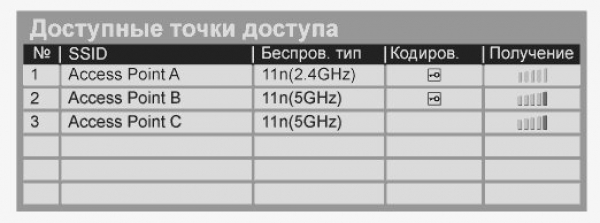
«Найти точку доступа». При выборе этого режима на экран автоматически выводятся все найденные точки доступа.
Закодированные точки доступа обозначаются значком ключа.
Найти точки доступа ещё раз можно с помощью жёлтой кнопки на пульте управления, ввести данные вручную ‒ с помощью красной кнопки.
При нажатии кнопки OK происходит подключение к выбранной точке доступа. если выбранная точка доступа закодирована — появляется окошко для ввода ключа кодирования.

«WPS (Кнопка Push)». Перед настройкой в этом режиме убедитесь, что Ваша точка доступа поддерживает WPS (WiFi Protected Setup).
Нажмите кнопку WPS на точке доступа, пока световой индикатор не начнёт мигать.
Соедините адаптер беспроводной локальной сети с точкой доступа и нажмите «Соединить».

По завершении настройки беспроводного подключения в любом случае рекомендуется запустить тест подключения, как и в случае проводного соединения.
services/fttx/smarttv/manuals/panasonic.txt · Последние изменения: 2013/12/18 14:44 — Admin
Инструменты страницы
- Показать исходный текст
- История страницы
- Ссылки сюда
- Наверх
За исключением случаев, когда указано иное, содержимое этой вики предоставляется на условиях следующей лицензии: CC Attribution-Noncommercial 3.0 Unported
Источник: www.vrn123.ru
Wifi Адаптер Для Телевизора Panasonic Viera • Радиус действия

Пульты, идущие в комплекте с Панасоник Виера Плазма отличаются эргономичностью и функциональностью. Основные кнопки управления крупные, что упрощает использование. Цвет ДУ отличается ля разных моделей, но конфигурация остается неизменной. При производстве большинства представителей серии Виера изготовитель применил специальный светофильтр, устраняющий блики и мерцания на экране. Владельцы телевизоров Philips, не имеющие возможности установить фирменный адаптер, часто пользуются альтернативными устройствами или так называемыми клонами.
Как настроить телевизор на кабельное телевидение?
Для автоматической настройки Аналогового и Цифрового телевидения Вам необходимо зайти в «Меню» на вашем пульте от телевизора, после чего необходимо выбрать опцию Настройка → Настройка программ (ТВ-каналов) →Автоматическая настройка выбрать источник входного сигнала для настройки программ – «Кабель» и, нажав «Пуск», .
- Шаг 1. Отключите электропитание телевизора.
- Шаг 2. Подключите антенный кабель к антенному входу цифровой приставки. .
- Шаг 3. Подключите электропитание и включите телевизор.
- В меню выберите требуемый источник входного сигнала: HDMI, AV, SCART и др.
- Шаг 5.

Мнение эксперта
Черноволов Александр Петрович, специалист по вопросам мобильной связи и интернета
Со всеми вопросами смело обращайтесь ко мне!
Задать вопрос эксперту
Приставка позволяется использовать вай фай на TV безо всяких проводов в тех случаях, когда устройство не может подключиться к сети самостоятельно. Если у вас не выходит разобраться в проблеме, пишите мне!
3D Плазменный Телевизор Panasonic TX-PR50 ST50. Использование сетевых служб (DLNA / VIERA Connect)
- Включите телевизор.
- На экране отобразится меню настроек языка. .
- В новом окне из списка доступных источников сигнала выберите «DVB-T» или «DVB-T2».
- Переведите ползунок на строку «Начать автонастройку» и нажмите «Ок».
Пульты, идущие в комплекте с Панасоник Виера Плазма отличаются эргономичностью и функциональностью. Основные кнопки управления крупные, что упрощает использование. Цвет ДУ отличается ля разных моделей, но конфигурация остается неизменной. Рассматриваемое устройство принимает сигнал и отправляет его в виде медиа-контента на сам телик посредством HDMI соединения. При производстве большинства представителей серии Виера изготовитель применил специальный светофильтр, устраняющий блики и мерцания на экране.
Как правильно выбрать
На рынке вы найдете множество разных вариантов, из-за чего выбрать нужный становится сложно. Но, рекомендуется приобретать устройства той же модели, что и ваш телевизор. Важно, чтобы адаптер соответствовал следующим критериям:
- Драйвера были совместимы с оборудованием.
- Рабочие частоты были одинакового типа.
- Отмечалась высокая мощность сигнала.
- Обладал соответствующим радиуса захвата.
- Имелись необходимые стандарты и протоколы для обмена информацией.
- Использовалось нормальное шифрование от взлома.
Ниже мы предоставим ТОП-5 устройств Вай-Фай, собранные с учетом описанных критерий. Но, изначально разберем каждый параметр отдельно.

А что для Вас главное в смартфоне?
Трендовость Надежность
| Реальная (Мбит/с) | Максимальная (Мбит/с) | |
| А | 2 | 5 |
| В | 3 | 11 |
| G | 24 | 54 |
| N | 54 | 150 |
| N Dual Band | 150 | 300 |
Как настроить Viera Link? Ответы на вопросы
Простая защита – установить сложный пароль. Дополнительно можно активировать режим невидимки и шифрование посредством протоколов WPA – 2, WEP. Чтобы настроить защиту воспользуйтесь компьютером и с помощью браузера перейдите по адресу – 192.168.1.1.
Мнение эксперта
Черноволов Александр Петрович, специалист по вопросам мобильной связи и интернета
Со всеми вопросами смело обращайтесь ко мне!
Задать вопрос эксперту
Обычно такую технику покупают для ПК, но при отсутствии адаптера в телевизионном ресивере потребуется приобретать отдельный модуль. Если у вас не выходит разобраться в проблеме, пишите мне!
Как выбрать WiFi адаптер для телевизора Philips, подключить и настроить его
- Подсоедините беспроводной гаджет к приставке через USB.
- Откройте параметры с помощью пульта.
- Зайдите во вкладку «Сети» и выберите беспроводной способ.
- Выберите наименование домашней сети.
- Введите пароль.
Основные характеристики
Перед покупкой Вай Фай антенны для цифровой приставки требуется ознакомиться с характеристиками, на которые стоит опираться при выборе.
Совместимость с телевизором
В комплекте любого устройства всегда имеется инструкция, где пользователь может ознакомиться с характеристиками и подробным описанием. Там же указана информация насчет совместимости оборудования. Перед приобретением важно узнать, поддерживается ли работа с вашей моделью телевизора и приставки.
Мощность передатчика
Рассматриваемая характеристика – самая неоднозначная. Это связано со сложностью определения радиуса работы. Увеличить мощность сигнала может только роутер, который и является точкой доступа.
Если у Вас остались вопросы или есть жалобы — сообщите нам
Для стабильного сигнала, не подвергающегося задержкам, выбирайте модуль с мощностью от 17 дБм. Этого вполне достаточно для комфортного пользования интернетом в домашних условиях. Данный параметр всегда отмечается на задней стороне коробки.
Рабочая частота
Рабочая частота считается важным параметром. Учтите – домашний роутер и адаптер должны работать в одной частоте.
Стандарт сигнала
Стандарт сигнала определяет скорость обмена данных. Он должен быть идентичным маршрутизатору. Параметр скорости делят на 2 вида – реальная и наибольшая. Измеряется в Мбит/с. Имеются следующие стандарты, отличающиеся скоростью:
| Реальная (Мбит/с) | Максимальная (Мбит/с) | |
| А | 2 | 5 |
| В | 3 | 11 |
| G | 24 | 54 |
| N | 54 | 150 |
| N Dual Band | 150 | 300 |
Подробная информация по существующим стандартам представлена на скриншоте.
Наибольшее значение скорости демонстрирует максимальную пропускную способность. Получить подобное значение в повседневной жизни невозможно. Почему? Помехами выступают стены, радиоволны от бытовой техники, мебель и т.д.
Радиус действия
Радиус действия для беспроводного модуля принято классифицировать по предназначению:
Рассматриваемый показатель всегда имеет ограничение, а измерять его принято в метрах. Как можно подумать – при большом радиусе размещать устройство можно в любом месте в доме. Но, учитывайте имеющиеся препятствия для хорошего сигнала – стены, радиоволны и т.д.
Способы защиты и шифрования
Все попытки получить доступ к информации, передающейся по Wi-Fi, должны мгновенно обрываться. Важно, чтобы роутер был защищен паролем и имелось нормальное шифрование от несанкционированного доступа.
Источник: tellsmart.ru